 步骤2:把所有页面全部设计好,并设置好相应的动画
导航栏是固定不变的,我们先不急着把导航栏复制过去,而是先把各个页面设计好。效果如下:
步骤2:把所有页面全部设计好,并设置好相应的动画
导航栏是固定不变的,我们先不急着把导航栏复制过去,而是先把各个页面设计好。效果如下:
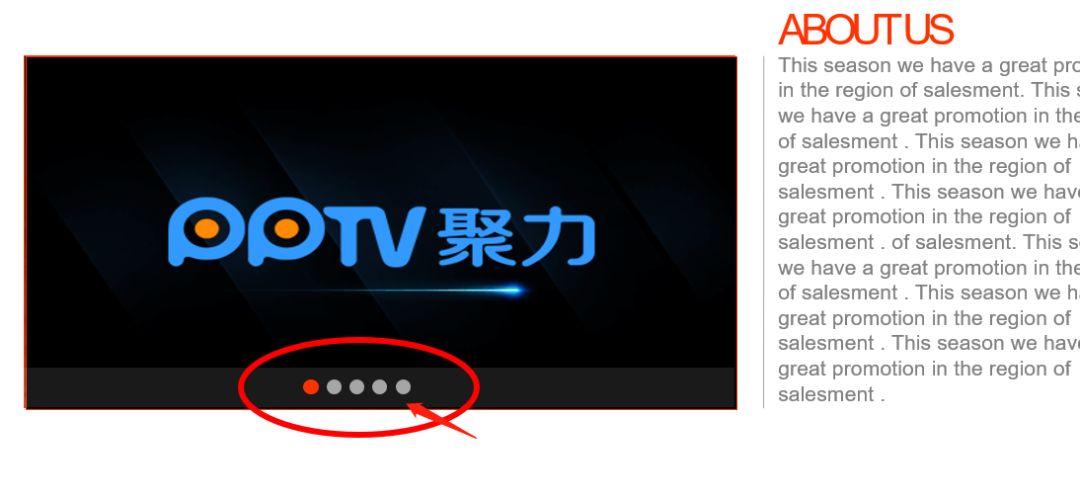 大家可以看到,P2-P7实际上是同一栏目的,这是因为我们对左边的视窗栏也做了类似的导航切换效果,见下图:
大家可以看到,P2-P7实际上是同一栏目的,这是因为我们对左边的视窗栏也做了类似的导航切换效果,见下图:
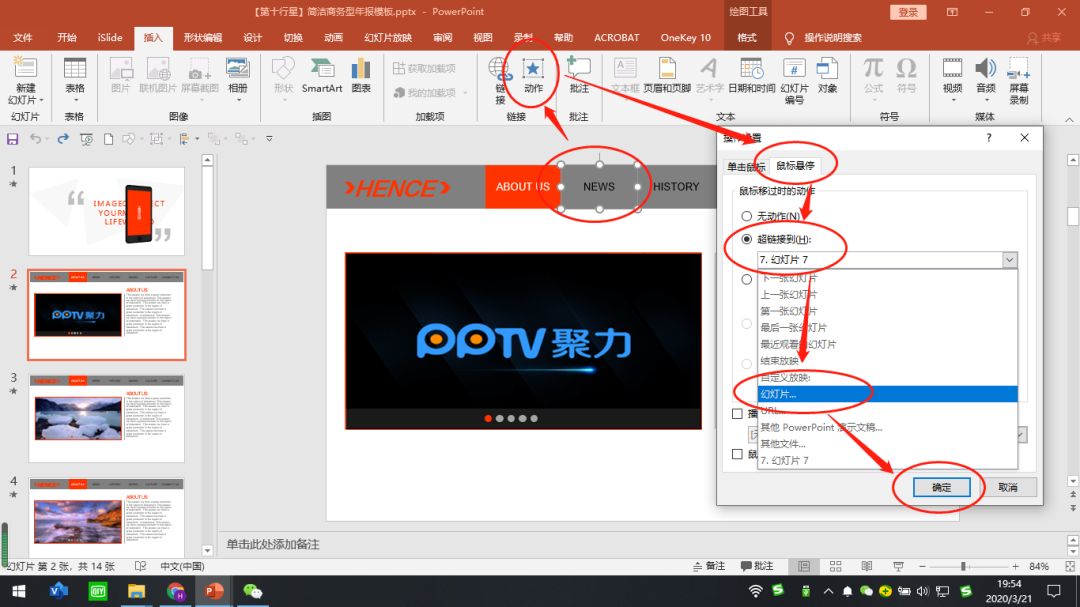 步骤3:添加超链接
选中需要添加超链接的色块→插入→动作→鼠标悬停→超链接到这个栏目对应的页面→确定。
同样的,P2-P7的左侧图片橱窗的小圆点,也按顺序设置好相应的超链接。
步骤3:添加超链接
选中需要添加超链接的色块→插入→动作→鼠标悬停→超链接到这个栏目对应的页面→确定。
同样的,P2-P7的左侧图片橱窗的小圆点,也按顺序设置好相应的超链接。
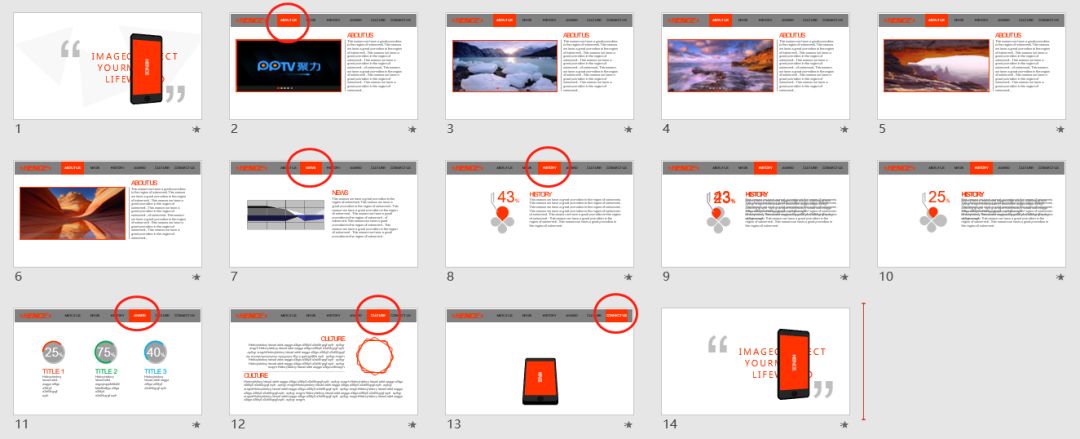 步骤4:把导航栏复制粘贴到各个页面,把相应的色块设置成橙色
步骤4:把导航栏复制粘贴到各个页面,把相应的色块设置成橙色
 大功告成!当你播放幻灯片时就会发现,只要把鼠标悬停到相应的地方,PPT就可以无感切换到相关页面了,而且是可以来回自由跳转的沉浸式交互。
下期见。
【本期福利】
关注【PPT定制】公众号
回复以下关键词会有更多惊喜!
500强丨森系丨四季丨AP丨国色丨年会背景
海报丨模板丨字体丨PS丨安装丨25丨年会模板
大功告成!当你播放幻灯片时就会发现,只要把鼠标悬停到相应的地方,PPT就可以无感切换到相关页面了,而且是可以来回自由跳转的沉浸式交互。
下期见。
【本期福利】
关注【PPT定制】公众号
回复以下关键词会有更多惊喜!
500强丨森系丨四季丨AP丨国色丨年会背景
海报丨模板丨字体丨PS丨安装丨25丨年会模板
文章为用户上传,仅供非商业浏览。发布者:Lomu,转转请注明出处: https://www.daogebangong.com/articles/detail/PPT-ji-qiao-da-zao-gao-zhi-gan-PPT-chao-lian-jie-de-si-bu-zhou.html

 支付宝扫一扫
支付宝扫一扫 
评论列表(196条)
测试